Google 스프레드시트 다크 모드를 켜는 방법
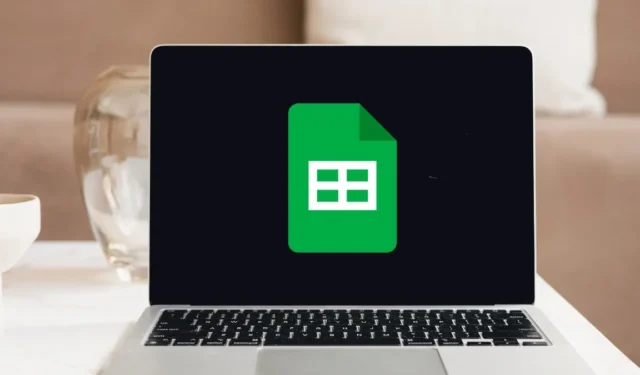
Google 스프레드시트에서 어두운 모드를 사용하면 눈의 피로를 줄이고 기기의 배터리 수명을 늘릴 수 있습니다. 또한 데이터에 더 집중하는 데 도움이 될 수 있습니다. 이 튜토리얼은 온라인 웹 앱과 모바일 버전 모두에서 Google 스프레드시트 다크 모드를 켜는 방법을 보여줍니다.
컴퓨터에서 Google 스프레드시트 다크 모드를 켜는 방법
Google 스프레드시트 웹 앱에는 어두운 모드로 전환할 수 있는 기본 기능이 없습니다. 그러나 아래에 설명된 세 가지 방법을 포함하여 적용할 수 있는 기존 해결 방법이 있습니다.
1. 브라우저 확장 프로그램 사용
Google 스프레드시트의 어두운 모드를 켜는 가장 쉬운 방법은 타사 브라우저 확장 프로그램을 사용하는 것입니다. 브라우저에 설치한 다음 버튼 몇 개만 클릭하면 기능을 사용할 수 있습니다.
평판이 좋은 한 사용하는 브라우저 확장 프로그램은 중요하지 않습니다. 이 예에서는 Chrome 웹 스토어에서 가장 인기 있는 옵션 중 하나인 Chrome용 다크 테마를 사용하고 있습니다.
- Chrome용 다크 테마를 설치합니다 .
- 화면 오른쪽 상단에 있는 ‘확장 프로그램’ 버튼을 클릭한 다음 ‘Chrome용 어두운 테마’ 핀을 켭니다.

- 스프레드시트를 연 다음 상단의 초승달 모양 아이콘을 클릭합니다.
- 전원 아이콘을 클릭하여 Google 스프레드시트 다크 모드를 켭니다.
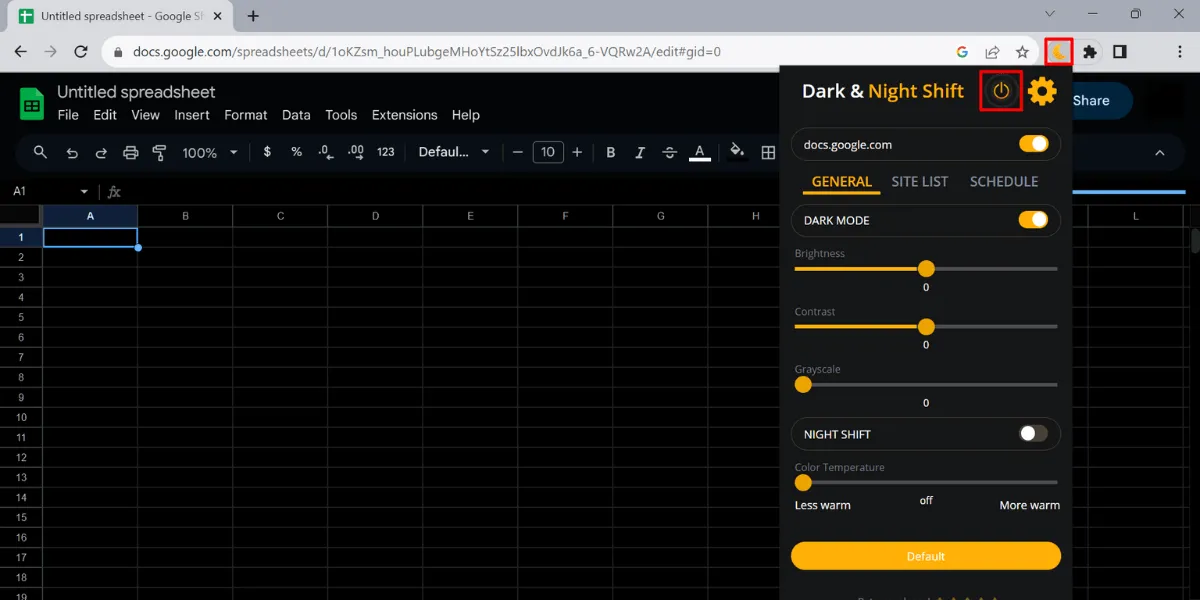
다른 브라우저를 사용하는 경우 Chrome 웹 스토어 확장 프로그램에서 작동하는지 확인하는 것이 좋습니다. 여기서 좋은 예는 위에서 언급한 것과 동일한 단계를 적용할 수 있는 Microsoft Edge입니다.
2. 크롬 플래그
Chrome에는 일반적으로 표면에 표시되는 것보다 더 많은 기능이 포함되어 있습니다. 이들은 대부분 실험적이며 기본적으로 사용자에게 배포되지 않습니다. “Chrome 플래그” 형태로 액세스할 수 있으며 이를 사용하여 Google 스프레드시트에서 다크 모드를 켤 수 있습니다.
- 주소 표시줄을 클릭하고 chrome://flags/를 입력하여 브라우저에서 “실험” 탭을 엽니다.
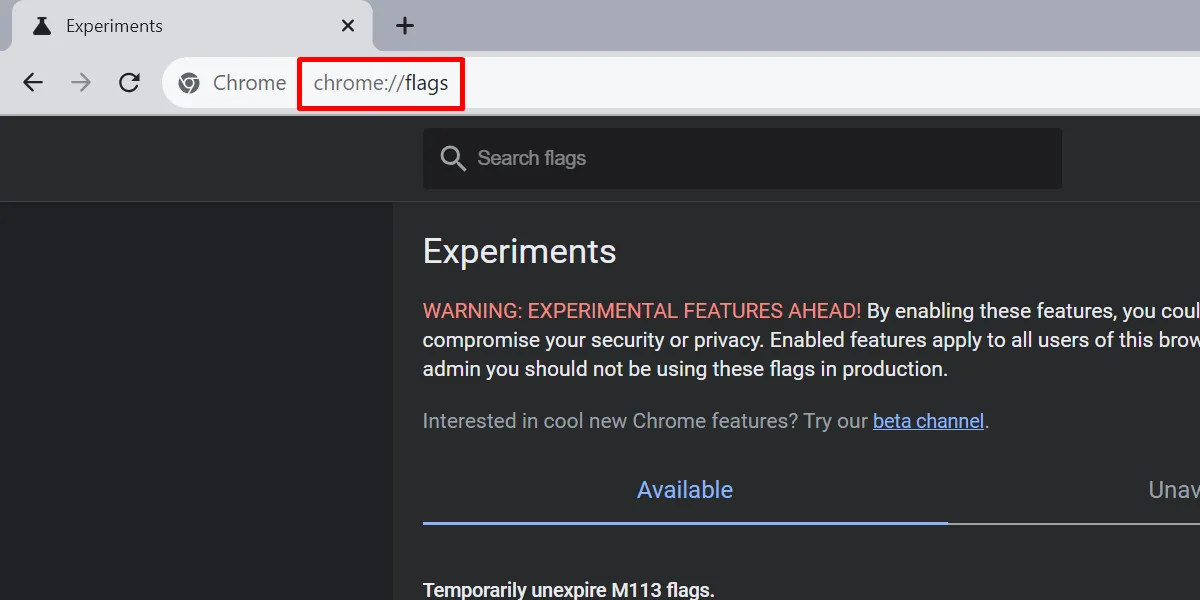
- 검색창에 “다크모드”를 입력합니다.
- “웹 콘텐츠용 자동 다크 모드” 드롭다운 목록을 열고 “사용”을 선택합니다.
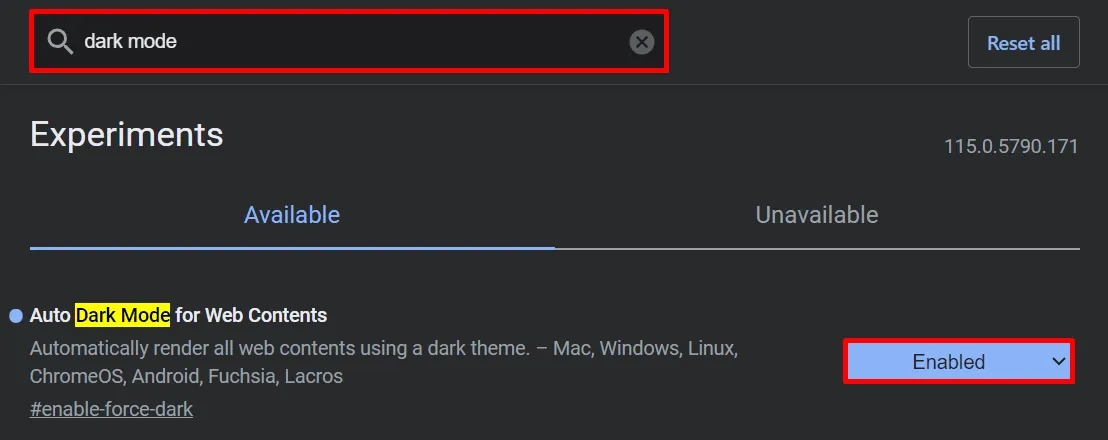
- Chrome을 다시 시작하고 변경 사항을 적용하려면 “다시 시작” 버튼을 클릭하십시오.
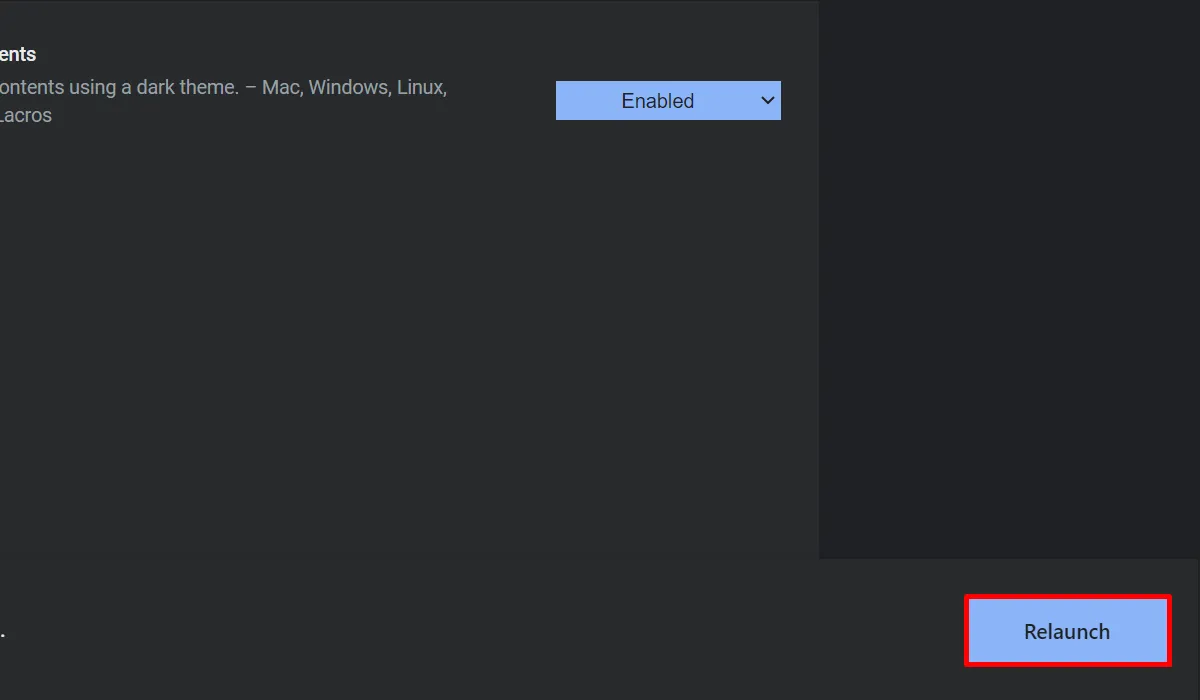
이 방법이 작동하는 동안 특정 제한 사항이 있다는 점에 유의하는 것이 중요합니다. 구체적으로 말하면 스프레드시트의 셀은 계속 밝은 모드로 표시되고 Google 스프레드시트의 다른 부분은 어두운 모드로 표시됩니다.
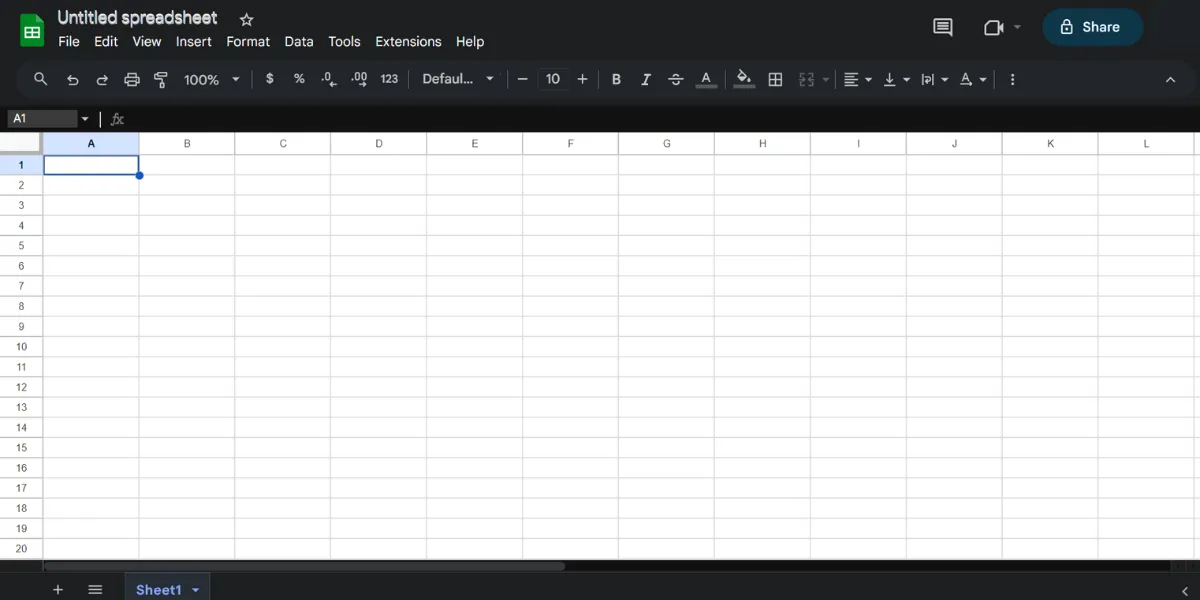
변경 사항을 취소하려면 동일한 단계를 따르되 “활성화” 대신 옵션을 “기본값”으로 변경하십시오.
3. 다른 브라우저로 전환
일부 브라우저에는 Google 스프레드시트를 포함하여 어두운 모드에서 웹 페이지를 강제로 표시하는 기능이 있습니다. 가장 인기있는 옵션 중 하나는 Opera입니다. Opera의 Google 스프레드시트에서 다크 모드를 활성화하려면 아래 단계를 따르세요.
- Opera의 주소 표시줄에 opera://settings/를 입력하여 “설정” 탭을 엽니다.
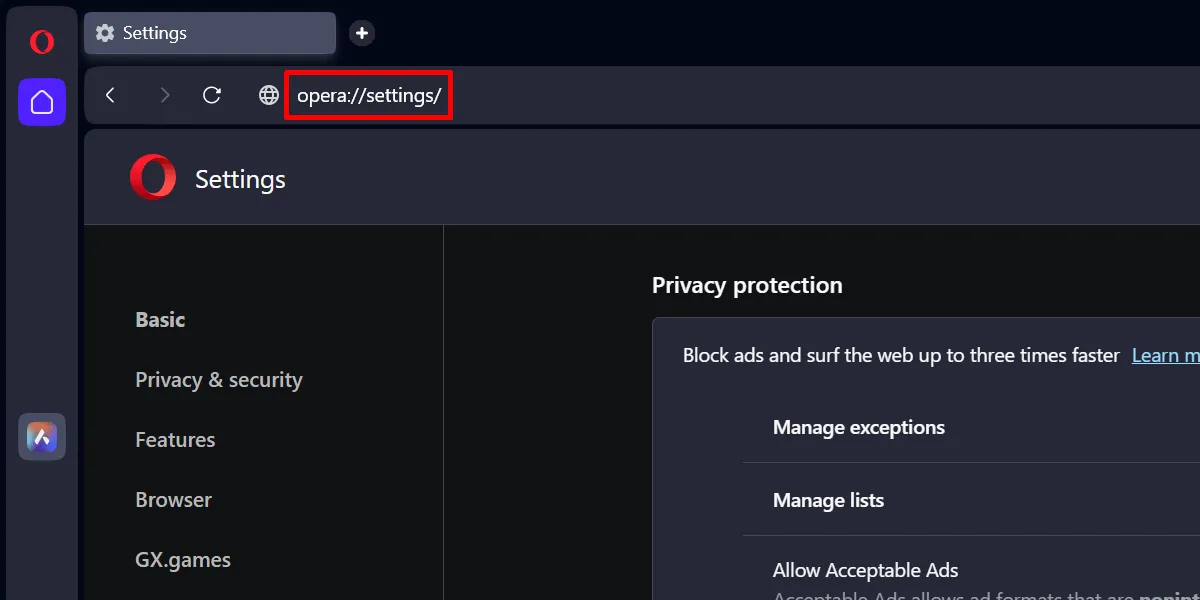
- “설정” 탭에서 “기본”으로 이동합니다.
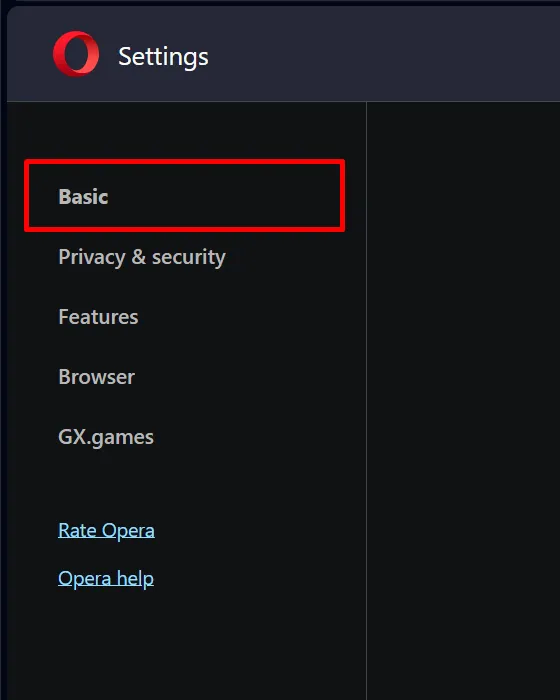
- “모양”까지 아래로 스크롤합니다.
- “테마” 드롭다운 메뉴에서 “어둡게”로 전환합니다.
- “페이지에 어두운 테마 적용” 슬라이더를 켭니다.
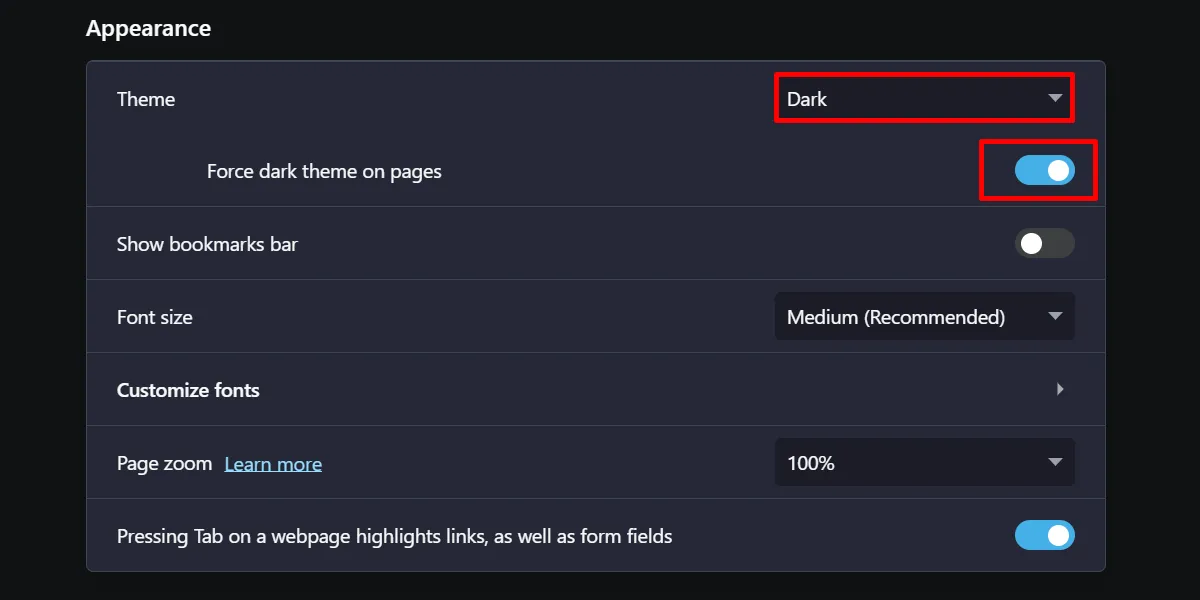
Opera의 Google 스프레드시트는 Chrome 플래그와 동일한 방식으로 표시됩니다.

모바일 앱에서 Google 스프레드시트 다크 모드를 켜는 방법
컴퓨터 버전과 달리 Google 스프레드시트 모바일 앱은 내장된 다크 모드 기능을 제공합니다.
- 휴대전화에서 Google 스프레드시트 앱을 실행합니다.
- 화면 왼쪽 상단 모서리에 있는 세 줄 아이콘을 탭하여 탐색 창을 엽니다.
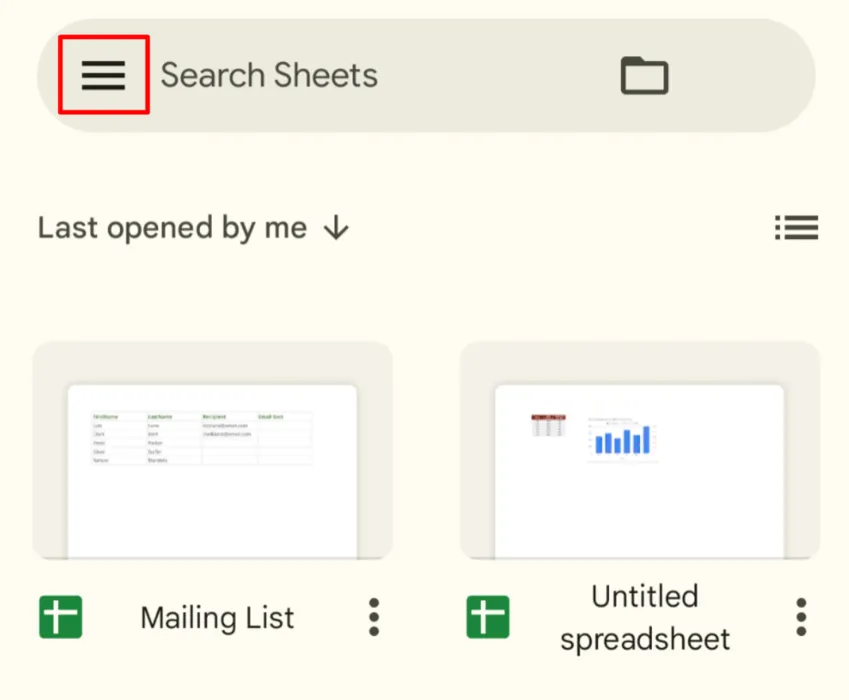
- “설정”을 누릅니다.
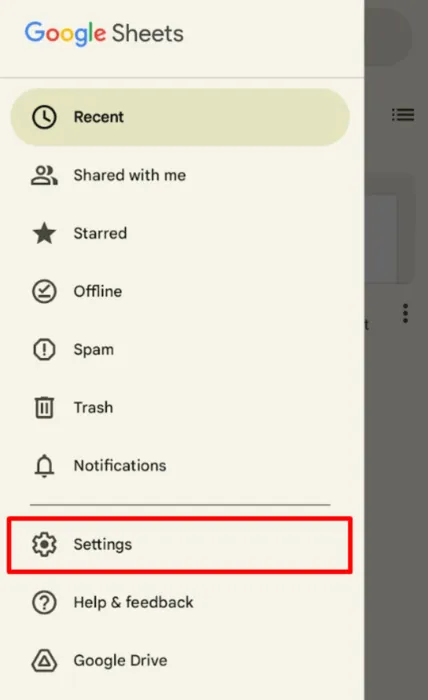
- “테마 선택”을 탭합니다.
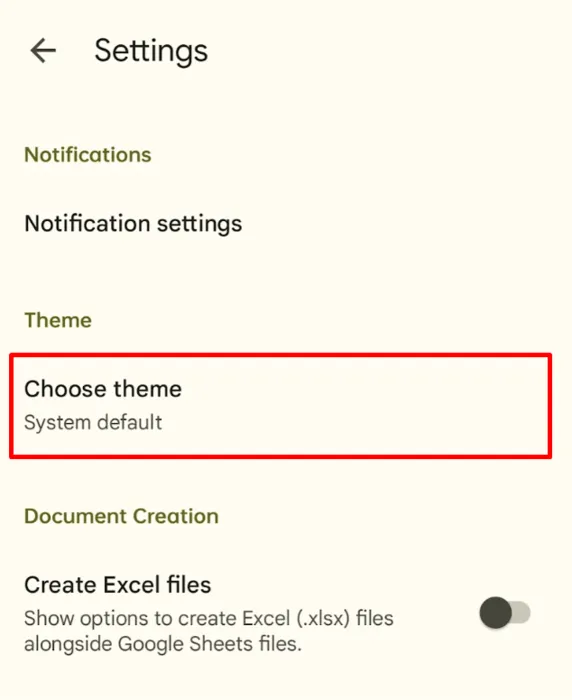
- “어두움”을 선택하십시오.
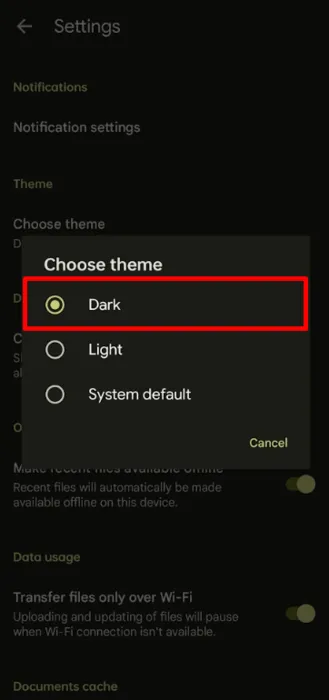
또는 전화기의 시스템 전체 어두운 모드 기능을 사용하십시오. 인터페이스는 Android 기기를 사용하는지 iPhone을 사용하는지에 따라 다르지만 결과는 동일합니다. 시연을 위해 다음 단계에 따라 iOS에서 다크 모드를 켭니다.
- 설정 앱을 실행하고 “디스플레이 및 밝기”로 이동합니다.
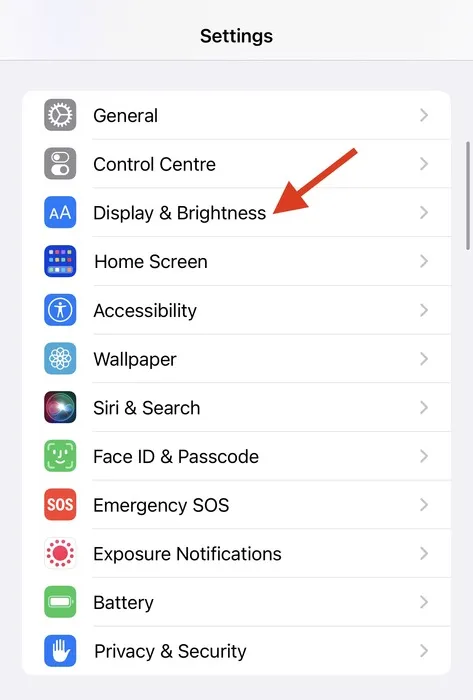
- “어둡게” 옵션을 선택합니다.
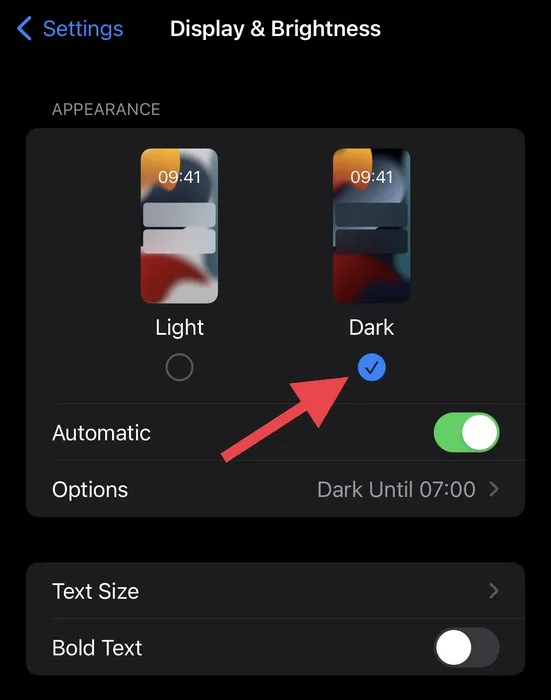
후자의 옵션을 사용하는 경우 Google 스프레드시트 앱 테마를 ‘시스템 기본값’으로 설정해야 합니다.
Google 스프레드시트의 어두운 모드를 켜면 사용자 환경이 훨씬 더 좋아질 수 있습니다. 더 많은 다크 모드 팁을 보려면 Android에서 Google 문서 다크 모드를 활성화 하고 Google 크롬에 다크 모드를 추가하는 방법을 읽으십시오 .


답글 남기기